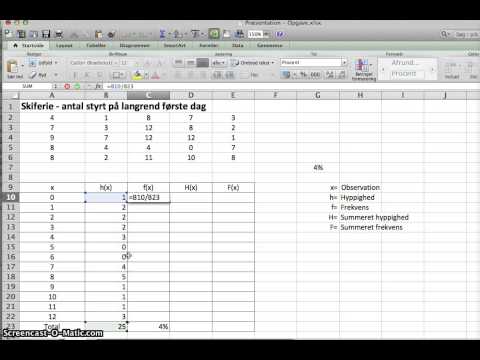Du skal arbejde med data placeret i tabeller i forskellige programmer, men oftest er det enten en regnearkeditor eller en tekstbehandler fra Microsoft Office-pakken. Den måde, hvorpå rækker føjes til regnearkstrukturen i hvert tilfælde, afhænger både af de applikationsværktøjer, der er tilgængelige til denne operation, og af specifikationerne for ændringer foretaget i tabelstrukturen.

Instruktioner
Trin 1
Det er ikke nødvendigt at indsætte tomme linjer i slutningen af Microsoft Office Excel-tabellen - programmet gør dette automatisk efter indlæsning af dokumentet. Og for at placere en ny linje et sted mellem de allerede udfyldte rækker skal du først højreklikke på overskriften på rækken, hvor du skal indsætte en ekstra række. En rækkeoverskrift er en celle til venstre for den første kolonne, som normalt indeholder det ordinære antal i en række celler. Højreklik på den viser en kontekstmenu på skærmen - vælg "Indsæt" på listen over dens kommandoer.
Trin 2
Hvis du ikke har brug for at indsætte en tom linje, men en kopi af en af de eksisterende, skal du inden den ovenfor beskrevne handling placere en kopi af den i udklipsholderen - vælg og tryk på Ctrl + C-tastekombinationen eller vælg "Kopi" punkt i genvejsmenuen. Ellers vil proceduren være den samme som at tilføje en række tomme celler.
Trin 3
Du kan indsætte en tom række på en lidt anden måde - højreklik på en hvilken som helst celle i rækken, over hvilken du vil tilføje en ny række. I dette tilfælde indeholder kontekstmenuen også linjen "Indsæt" - vælg den, og et sæt indsætningsindstillinger vises på skærmen. I det skal du markere afkrydsningsfeltet ud for "linjen" og klikke på OK-knappen.
Trin 4
For at indsætte en ny række midt i en tabel i en Microsoft Office Word-tekstbehandler er det ikke nødvendigt at bruge genvejsmenuen til cellerne i den nøjagtige række under rækken, der tilføjes. Højreklik på en celle placeret over eller under den ønskede position, og i menuen, der vises, skal du åbne afsnittet "Indsæt". Vælg det ønskede element i det - der er både kommandoerne "Indsæt rækker over" og "Indsæt rækker nederst".
Trin 5
For at indsætte en ny række midt i en tabel i en Microsoft Office Word-processor, er det ikke nødvendigt at bruge genvejsmenuen til cellerne i den nøjagtige række under rækken, der tilføjes. Højreklik på en celle placeret over eller under den ønskede position, og i menuen, der vises, skal du åbne afsnittet "Indsæt". Vælg det ønskede element i det - der er både kommandoerne "Indsæt rækker over" og "Indsæt rækker nederst".
Trin 6
Når du tilføjer en tidligere kopieret række til en ny placering, skal du klikke på en hvilken som helst celle i rækken, der er placeret over den tilføjede, og åbne rullelisten "Sæt ind" på fanen "Hjem" i tekstbehandleren. I den skal du vælge kommandoen "Kombiner tabel" eller "Indsæt nye rækker" - begge muligheder giver det ønskede resultat.